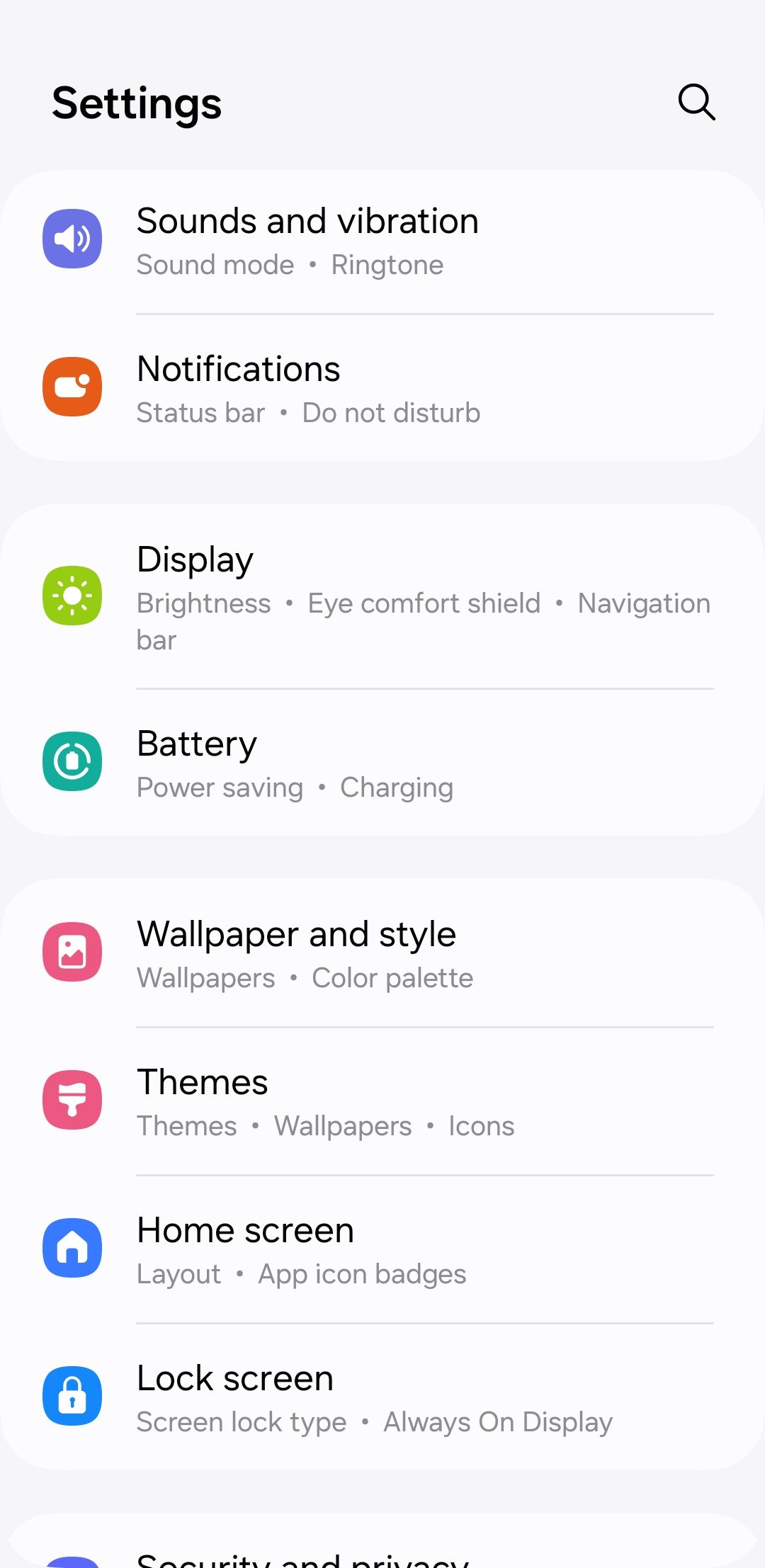Table des matières
Liens rapides
Points clés à retenir
- Les applications en arrière-plan sont souvent la raison pour laquelle votre téléphone Android est en retard ou se décharge rapidement de la batterie.
- La visite des options de développement vous donne plus de contrôle sur les applications Android exécutées en arrière-plan.
- Vous pouvez forcer l’arrêt des applications, limiter l’utilisation de la batterie d’une application ou activer la batterie adaptative pour réduire le nombre d’applications en arrière-plan.
Toutes les applications de votre appareil Android n’ont pas besoin de s’exécuter en arrière-plan. Si vous rencontrez un décalage ou une décharge excessive de la batterie, vous pouvez économiser des ressources en empêchant les applications inutiles de s’exécuter en arrière-plan sur votre téléphone.
Comment vérifier quelles applications s’exécutent en arrière-plan sur Android
Le menu Options du développeur sur Android donne accès à diverses fonctionnalités utiles et à des informations sur les fonctionnalités de votre appareil. Une option notable dans ce menu est Services en cours d’exécution, qui fournit une liste des applications fonctionnant en arrière-plan ainsi que leur utilisation correspondante de la RAM. Voici comment y accéder :
Vous pouvez également accéder au menu d’utilisation de la batterie dans Android pour découvrir quelles applications consomment le plus de batterie. Ces informations peuvent vous aider à prendre des décisions éclairées quant aux applications à arrêter pour prolonger la durée de vie de la batterie de votre téléphone Android.
Pour vérifier l’utilisation de la batterie des applications, ouvrez le menu Paramètres et accédez à Batterie. Les applications utilisant le plus de batterie devraient apparaître en haut. Parcourez la liste pour trouver les applications non essentielles, en les notant pour les étapes suivantes.
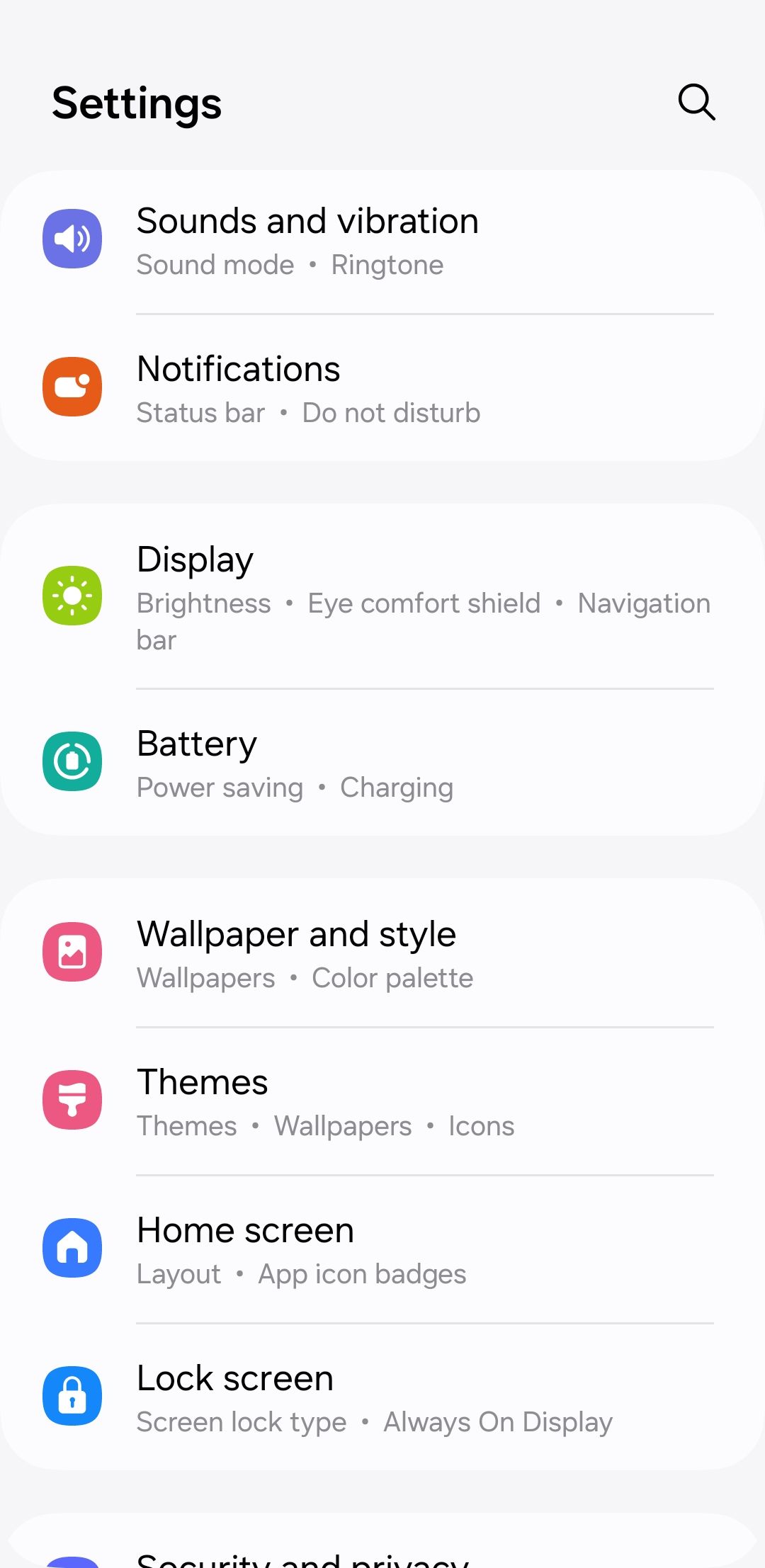
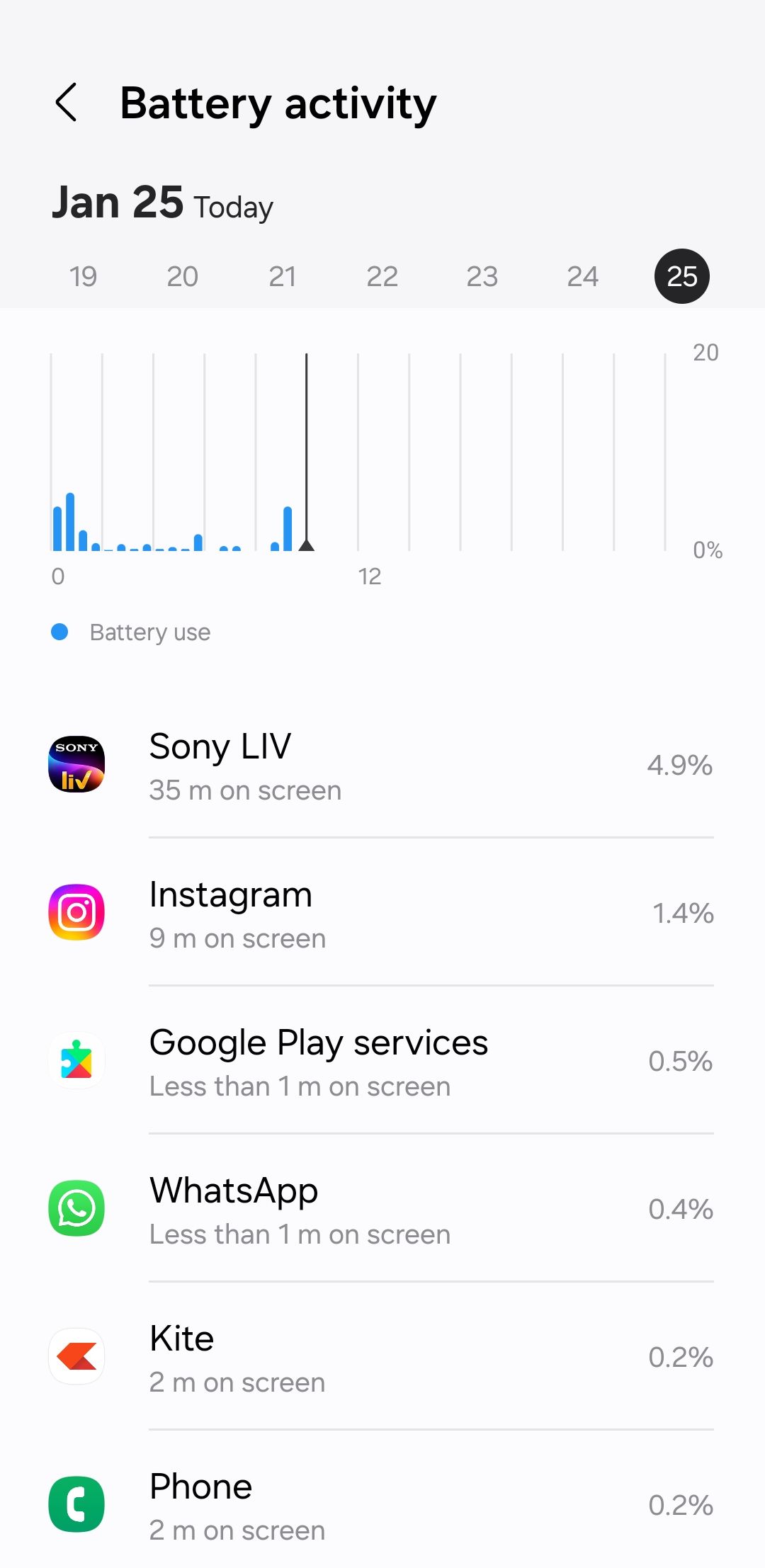
Comment empêcher les applications Android de s’exécuter en arrière-plan
Il existe plusieurs façons d’empêcher les applications de s’exécuter en arrière-plan sur votre Android, selon que vous préférez une intervention immédiate ou des solutions plus automatisées et adaptatives. Nous passerons en revue quelques approches distinctes à explorer.
1. Forcer l’arrêt des applications
Si vous souhaitez qu’une application spécifique cesse de fonctionner en arrière-plan jusqu’à ce que vous l’ouvriez, vous pouvez la forcer à l’arrêter en procédant comme suit :
Notez que cette option n’est pas parfaite, car certaines applications peuvent démarrer automatiquement.
2. Restreindre l’utilisation de la batterie pour les applications
Sur Android, vous pouvez limiter l’utilisation de la batterie d’applications spécifiques, les empêchant ainsi de s’exécuter inutilement en arrière-plan. Pour restreindre l’utilisation de la batterie pour une application sur votre Android, procédez comme suit :
Comme indiqué dans ce menu, la restriction des applications peut empêcher l’affichage des notifications. Veillez à ne l’utiliser que pour les applications qui ne vous envoient pas d’informations urgentes.
3. Activez la fonction de batterie adaptative
La fonctionnalité Adaptive Battery sur Android utilise DeepMind AI de Google pour comprendre vos habitudes d’utilisation au fil du temps et restreint l’activité en arrière-plan pour les applications que vous n’utilisez pas fréquemment. Cette option est idéale si vous ne souhaitez pas forcer l’arrêt manuel des applications à tout moment ou configurer les paramètres d’utilisation de la batterie pour chaque application individuellement. Pour l’activer :
Si cet utilitaire n’en fait pas assez pour vous, vous pouvez envisager une application tierce comme Greenify pour mettre les applications en veille prolongée et les empêcher de s’exécuter en arrière-plan. Cependant, notez que bon nombre de ces applications ne sont plus en développement actif. Il est donc préférable d’utiliser les options intégrées d’Android.
Bien qu’empêcher les applications de s’exécuter en arrière-plan offre certains avantages, cela présente son lot d’inconvénients. L’un des principaux inconvénients est l’impact potentiel sur les notifications en temps réel. De plus, les applications qui nécessitent une synchronisation ou une actualisation constante du contenu peuvent ne pas fonctionner aussi efficacement.
De plus, la fermeture des applications fréquemment utilisées peut entraîner des temps de chargement plus lents et une consommation d’énergie du processeur plus élevée. C’est pourquoi nous ne recommandons pas de fermer constamment les applications sur Android.